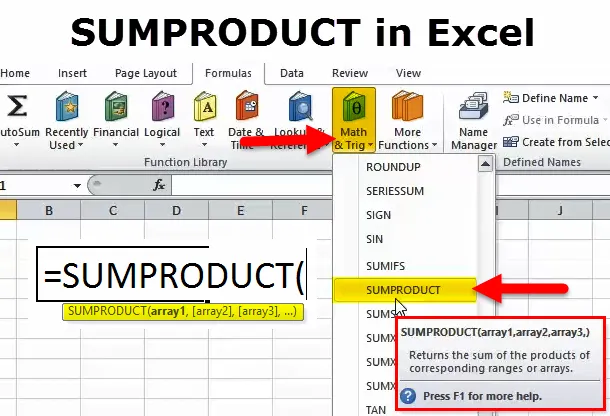
SUMPRODUCT i Excel (Innholdsfortegnelse)
- SUMPRODUCT i Excel
- SUMPRODUCT Formula i Excel
- Hvordan bruke SUMPRODUCT-funksjon i Excel?
SUMPRODUCT i Excel
- SUMPRODUCT-funksjon: den brukes som en regnearkfunksjon i Excel. Det er en innebygd funksjon i Excel som er kategorisert under matte / trig-funksjon.
- Den kan integreres med andre Excel-funksjoner.
- Det multipliseres til å begynne med, og legger deretter til verdiene til inputmatriser.
- Det er praktisk å beregne data med flere kriterier, for å sammenligne data i flere områder og for å analysere data for flere matriser.
Definisjon
Returnerer summen av produktene i matriser eller tilsvarende områder
dvs. det multipliserer rekke av matriser eller tilsvarende celler og returnerer summen av et produkt
SUMPRODUCT Formula i Excel
SUMPRODUCT-formelen i Excel er som følger:
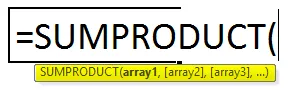
Her er den første arrayen ie array1 obligatorisk argument eller parameter og gjenværende n antall arrays som valgfritt argument ie (array2), (array3), …)
Tvangsargument:
array1: er det første området eller arrayet du vil multiplisere, og deretter legge til.
Valgfritt argument:
(array2): Det andre området eller arrayet blir multiplisert og deretter lagt til.
(matrise3): Fra tredje argument og utover rekkevidde eller matriser som vil bli multiplisert og deretter lagt til.
Merk:
- Det maksimale antall matriser som kan legges inn er 255 &
- Et minimum antall matriser bør være 2 i sumproduksjonsfunksjon.
- Valgfrie argumenter er alltid representert med firkantede parenteser.
- Array eller utvalg av celler må ha samme antall kolonner eller rader.
Hvordan bruke SUMPRODUCT-funksjon i Excel?
Denne SUMPRODUCT er veldig enkel og enkel å bruke. La oss nå se hvordan du bruker SUMPRODUCT-funksjonen i Excel ved hjelp av noen eksempler.
Du kan laste ned denne SUMPRODUCT-funksjonen i Excel-mal her - SUMPRODUCT-funksjonen i Excel-malEksempel # 1 - Grunnleggende bruk av SUMPRODUCT-funksjonen
I eksemplet nedenfor antar du at du har følgende dataområde der tabellen inneholder Pharma-produkter, mengde og pris
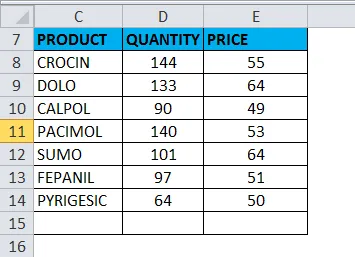
Her inneholder kolonne D Mengde produkt i celler D8: D14, Kolonne C inneholder Pris i celler E8: E14, jeg trenger å finne ut det totale salget
For det må jeg multiplisere mengden med pris for hver vare og deretter legge til
SUMPRODUCT-funksjonen brukes i en E15-celle for å få totalt salg
Velg celle E15 der SUMPRODUCT-funksjonen må brukes.
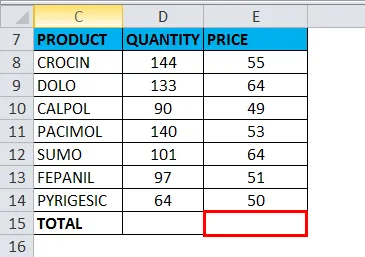
Klikk på insert funksjonsknappen (fx) under formelverktøylinjen, en dialogboks vises. Skriv nøkkelordet “ SUMPRODUCT ” i søket etter en funksjonsboks, SUMPRODUCT-funksjonen vises i velg en funksjonsboks. Dobbeltklikk på SUMPRODUCT-funksjonen.
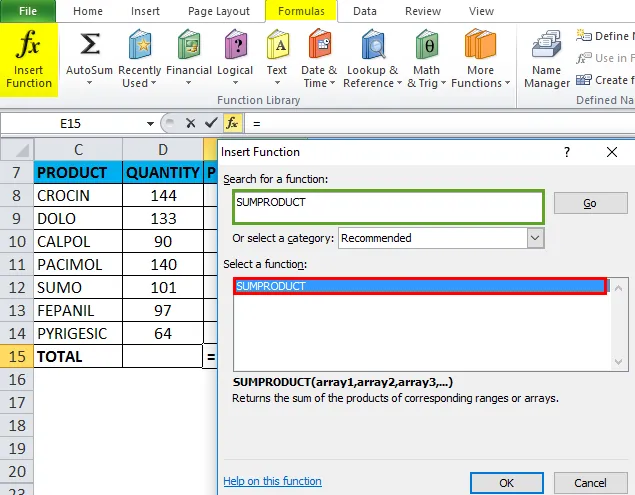
En dialogboks vises der argumenter (array1, (array2)) for SUMPRODUCT-funksjonen må fylles ut eller legges inn. ie = SUMPRODUCT (D8: D14, E8: E14)
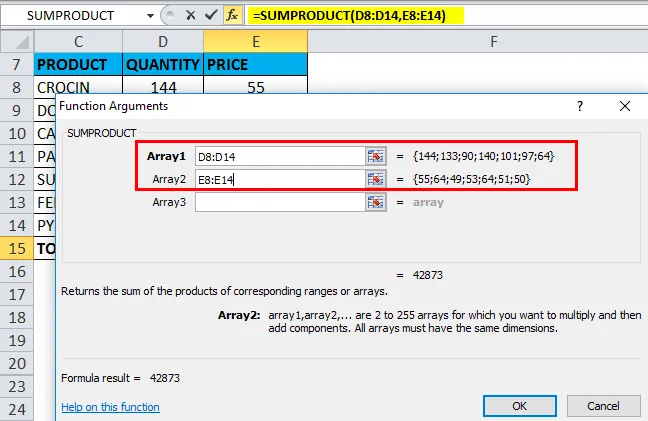
Her har SUMPRODUCT internt multiplisert hvert element i både området celler eller matriser og deretter lagt det til hverandre
ie = D8 * E8 + D9 * E9 + D9 * E9 + D10 * E10 + D11 * E11 + D12 * E12 + D13 * E13 + D14 * E14
Her returnerer SUMPRODUCT output- eller resultatverdien dvs. 42873
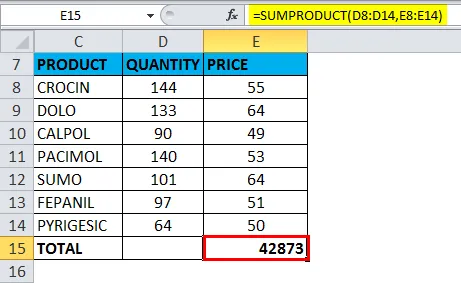
Eksempel 2 - SUMPRODUCT Funksjon sammen med matematiske operatører
SUMPRODUCT kan brukes med spesifikke brukerdefinerte matematiske operatører, i stedet for standard multiplikasjonsoperasjon EG +, -, X, & /
Bare komma erstattes i SUMPRODUCT-funksjonen med spesifikke matematiske operatører
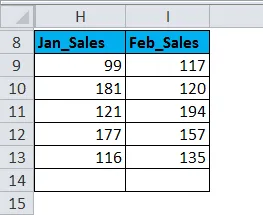
I tabellen over har jeg dataområde der tabellen inneholder salg av produkter i januar og februar.
Jeg trenger å finne ut det totale salget, SUMPRODUCT-funksjonen som brukes i celle I15
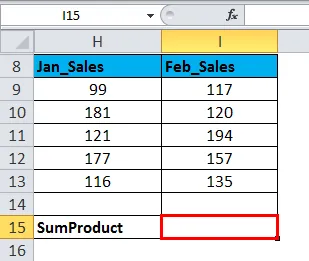
ie = SUMPRODUCT (H9: H13 + I9: I13) Her er bare komma erstattet med matematiske operatorer dvs. tilleggssymbol (+)
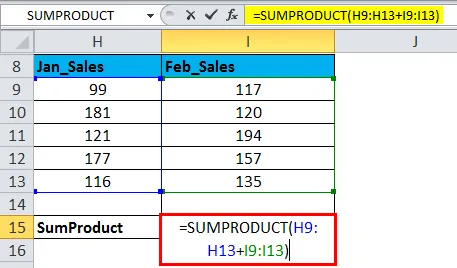
Her har SUMPRODUCT internt lagt til hvert element i både området celler eller matriser
Det returnerer produksjonsverdien som 1417, dvs. totalt salg av begge månedene
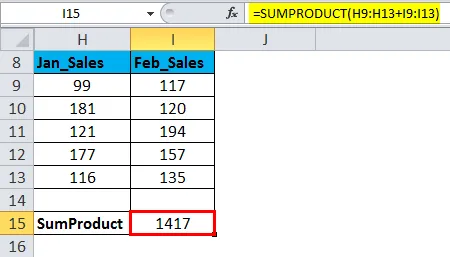
Eksempel # 3 - SUMPRODUCT Funksjon sammen med kriterier dvs. med operatører
La oss se hvordan SUMPRODUCT-funksjonen fungerer med den betingede operatøren “=” tilsvarer
I eksemplet nedenfor inneholder datatabellen (N9: P16) et område i kolonne O & Abonnenter i kolonne P
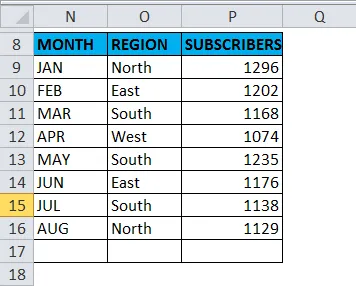
Når jeg bruker SUMPRODUCT-funksjonen, trenger jeg å finne ut totalt antall abonnenter i en sør-region
ie = SUMPRODUCT ((O9: O16 = ”South”) * (P9: P16)) Her i den første matrisen. I regionområdet må du legge til betinget operatør “=” tilsvarer ie = “Sør” fordi vi trenger å finne ut av det, totalt abonnenter i sørregionen
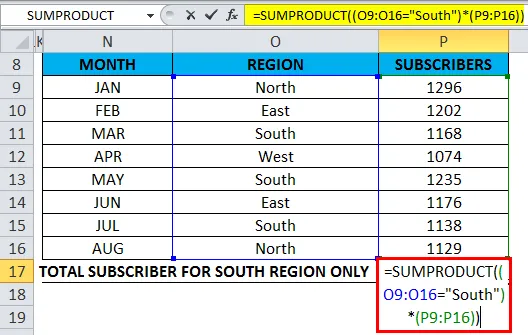
Abonnentene i sørregionen blir lagt opp som et resultat av denne betingede operatøren
SUMPRODUCT søker i regionen “Sør” i det definerte området og vil bare gjøre SUM for bare verdiene for “sør” -regionen & Det returnerer utdataverdien som 3541 dvs. totalt antall abonnenter i sørregionen
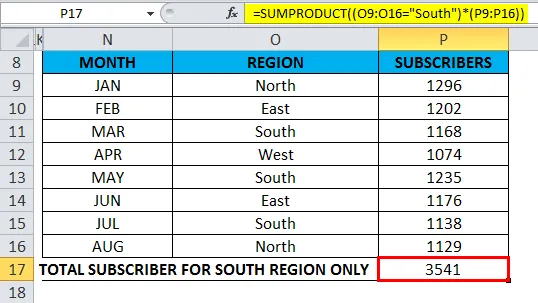
Eksempel 4 - SUMPRODUCT-funksjon med Excel-funksjon
For merkenavn i kolonne B, må jeg finne ut totale karakterer i et bestemt område.
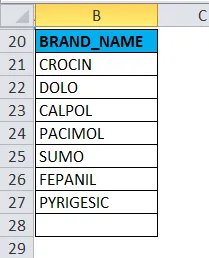
Før SUBPRODUCT-funksjonen, la oss sjekke hvordan Len-funksjonen fungerer
LEN-funksjonen returnerer lengden på den spesifiserte strengen. Syntaks for LEN-funksjon: = LEN (tekst) I nedenunder nevner et eksempel, jeg trenger å finne ut lengden på strengen for ordet "ITECH ANALYTICS", her brukes LEN-funksjonen i celle "G21" ved å bruke formel = LEN (F21).
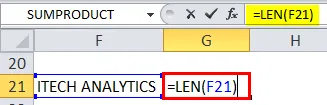
Det vil returnere en utgangsverdi som 15
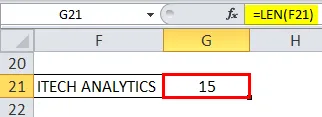
LEN-funksjon integrert med SUMPRODUCT-funksjonen
La oss nå kombinere SUBPRODUCT FUNCTION sammen med LEN, det beregner lengden på alle tegnene i dataområdet eller matrisen (Merkenavn) av cellemessig og legger deretter til alle
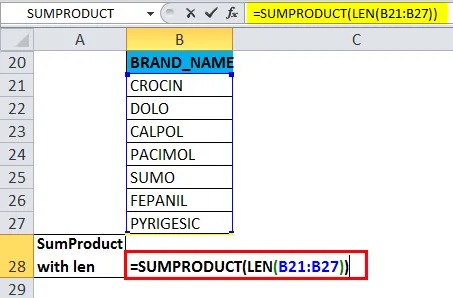
Den returnerer utgangsverdien som 43
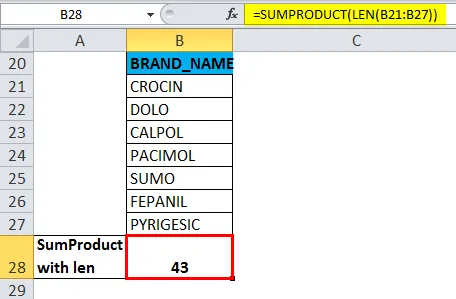
Eksempel 5 - SUMPRODUCT med sumfunksjon for å beregne et vektet gjennomsnitt
I dette eksemplet. La oss tenke oss, et tilfelle hvor jeg har en oversikt over varelager over produkter i en skobutikk. Kostnadene for forskjellige produkter som byråkrati, Reebok, Nike, Adidas, Fila og andre merker, med tilsvarende mengde, er tilgjengelige i dataserien. Her må jeg beregne gjennomsnittlig kostnad for et produkt i butikken min. Kolonnen H inneholder pris i cellene H23: H32 og kolonne I inneholder mengden i cellene I23: I32.
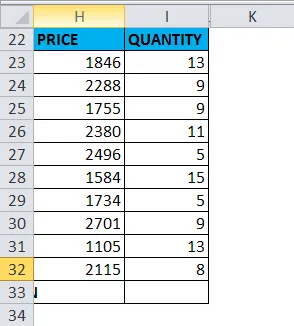
Formelen ELLER syntaks for å beregne det nødvendige vektede gjennomsnittet vil være
= SUMPRODUCT (pris, mengder) / SUM (mängder)
ie = SUMPRODUCT (H23: H32, I23: I32) / SUM (I23: I32)
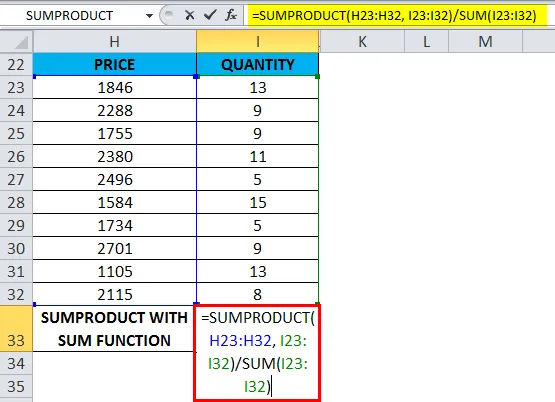
OUTPUT-verdien eller resultatet vil gi gjennomsnittlig kostnad for alle skoproduktene i den butikken
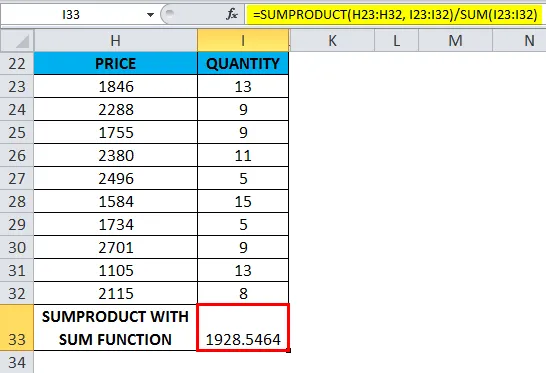
Ting å huske på om SUMPRODUCT-funksjonen
- Alle rekkevidden eller matriser må ha samme antall rader og kolonner.
- Hvis det ikke er en numerisk verdi i området eller arrayen, blir disse verdiene behandlet som 0.
- Hvis rekkevidden eller matriser i formelen skal ha samme antall rader og kolonner, ellers vil det returnere #VALUE! Feil.
- Sumproduct tillater ikke jokertegn, jokertegn (?, * ) Kan ikke brukes i SUMPRODUCT-funksjonen i Excel.
Anbefalte artikler
Dette har vært en guide til SUMPRODUCT-funksjon i Excel. Her diskuterer vi SUMPRODUCT-formelen i Excel og hvordan du bruker SUMPRODUCT-funksjonen i Excel sammen med Excel-eksempel og nedlastbare Excel-maler. Du kan også se på disse nyttige funksjonene i excel -
- Bruk av EVEN-funksjon i Excel
- SUMIF-funksjon i Excel - MS Excel
- Veiledning for HLOOKUP-funksjon i Excel
- INDIREKTE funksjon i Excel